windows下sql安装图解.docx
《windows下sql安装图解.docx》由会员分享,可在线阅读,更多相关《windows下sql安装图解.docx(21页珍藏版)》请在冰点文库上搜索。
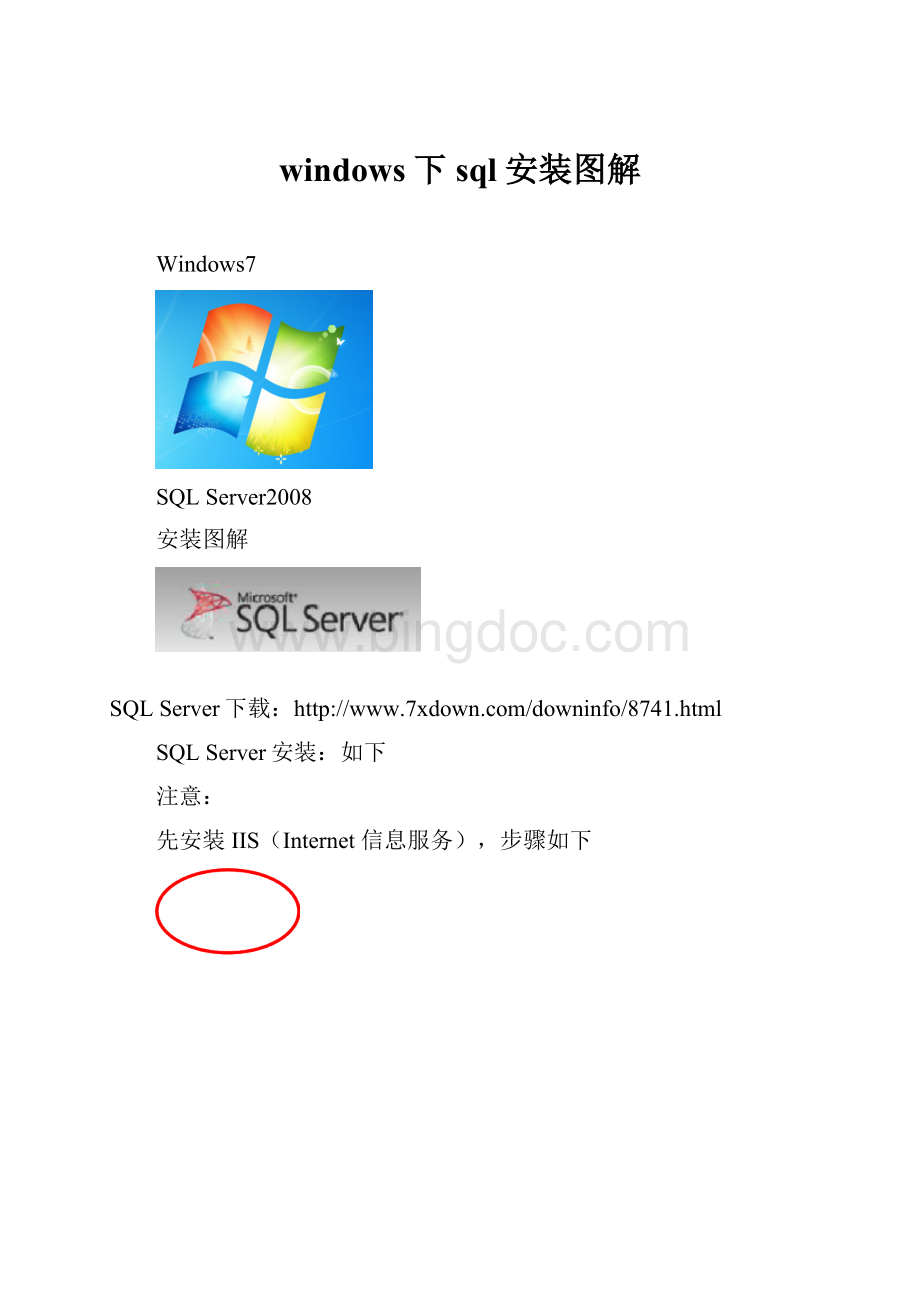
windows下sql安装图解
Windows7
SQLServer2008
安装图解
SQLServer下载:
SQLServer安装:
如下
注意:
先安装IIS(Internet信息服务),步骤如下
点“程序”,找到打开或关闭windows功能
在“Internetinformationservers的web核心”上打勾,点确定,ok
1.安装vs2008sp1,在微软官网可下载,
要先安装vs后才可以安装sp1,下载安装,如果没有安装vs,可以跳过。
SQLServer2008发行说明中有说明。
安装vssp1成功;
继续sqlservers2008安装:
安装SQL2008的过程与SQL2005的程序基本一样,只不过在安装的过程中部分选项有所改变。
开始学习数据库,准备安装SQLServer2008,在微软网站找到了下载地址,3.28G,之所以这么大,是因为该ISO文件同时包含了IA64、64、x86三种版本,x86约占1.5G多一些,直接下载地址如下:
上图为安装主界面,包含了有关SQLServer2008的各种信息,很直观,开始安装选择:
全新SQLServer独立安装或向现有安装添加功能;
一些必需条件检查;
然后是产品序列号输入,这也是SQLServer首次采用此种授权管理方式;
从微软网站下载的版本其实和正式版本无异,你如果有正式的序列号,在此输入即可成为正式版;
如果没有序列号,那么就只能在上面的三种freeedition(EnterpriseEvaluation、Express、ExpresswithAdvancedService)中选择其一。
此处可以选择安装企业评估版EnterpriseEvaluation,待以后通过上图的安装中心界面可将试用版升级为其它版本的正式版。
这里,我们输入企业版序列号:
JD8Y6-HQG69-P9H84-XDTPG-34MBB;
SQLServer2008企业版授权协议;
这里需要一些组件的安装
点击安装过后,有一小段等待的时间
另外一些必要条件的检查
安装组件选择,默认情况下什么也没有选中,根据情况选择即可,一般情况下,不明白的就全选;
配置实例并选择安装路径;从图中可以看出,虽然实例安装到了D盘,但只用了784M,将近2G的内容都安装到了C盘,这里我们选择直接安装在C盘默认文件夹下;
这里为实例配置,我们只需选择默认的,然后”下一步”;
显示安装后预计的硬盘空间
配置各SQLServer服务的帐户名和启动类型,对开发人员来说非常实用;
配置身份验证模式,和以往版本没有什么不同;但新增了一个”指定SQLServer管理员”的必填项,该管理员是指Windows帐户,你可以新建一个专门用于SQLServer的帐户,或点击”添加当前用户”添加当前用户为管理员;同时”数据目录”页可指定各种类型数据文件的存储位置。
我们这里可以选择”添加当前用户”,其他的默认就好;
接下来,根据选择项目,会有一些不同的项目要配置,对于非专业人员来说,基本原则就是“添加当前用户”,这样简洁并且不易出错;
ReportingSevice配置,直接默认,选择”下一步”;
错误和使用情况报告,这里我们不选择向微软发送错误报告,直接”下一步”;
再一次对必要信息进行检查;
安装信息汇总,安装前的最后一步
开始安装并安装完成用时大约1小时,当然这取决于你安装的组件。
安装后运行图例
安装成功